方法一:
首先下载最新的Win11系统ISO镜像,然后在Win10系统中可以直接在下载的ISO镜像文件上点击右键,选择“装载”;如果是在WinPE或者WinXP、Win7系统下,则需要使用虚拟光驱工具加载ISO镜像;或者你也可以不使用虚拟光驱,直接把ISO镜像文件解压即可。
然后运行WinNTSetup,软件界面如图:
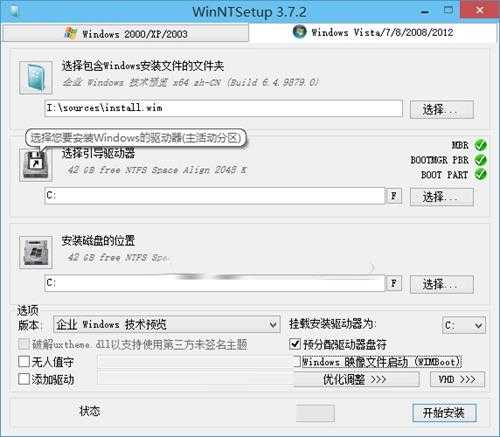
首先定位install.wim文件的位置,在虚拟光驱加载或者解压的Win11 ISO镜像的sources目录下即可找到install.wim文件;
然后设置引导磁盘和安装磁盘的位置,一般你准备把Windows11安装到哪个磁盘,就设置为哪个盘就可以了。
ps:如果你对某个设置项不懂的话,可以把鼠标移动到上面,会弹出提示信息的(如上图中对引导驱动器的提示)
然后注意右下角的两个选项,一个是“挂载安装驱动器为”,默认已经勾选,选择你准备安装Windows11的盘符;另一个是“预分配驱动器盘符”,这个一定要勾选,否则安装系统后会出现盘符错乱的问题。
点击“优化调整”按钮还可以打开系统优化设置界面。如图:

在这里可以提前对Win11系统进行一些优化设置,系统安装完成后即已对系做好了优化设置,根据自己的需要勾选相应的选项即可。
最后点击“开始安装”,这时会弹出“都准备好了吗?”窗口。如图:

选择“使用Bootsect.exe更新引导”,支持BIOS和UEFI;如果想要与电脑上现在已有的系统组建成双系统或多系统,则需要勾选“查找并添加已经安装在此电脑的Windows版本”;建议勾选“安装成功后自动重新启动计算机”。
最后点击“确定”,WinNTSetup就开始部署Windows映像了。如图:

过程有些漫长,等待进度到头,就会弹出提示窗口“这个阶段的安装完成。重新启动后,Sysprep部署阶段将开始”。如图:

然后重新启动电脑,就会进入Windows11安装设置过程了。首先显示熟悉的蓝色Windows徽标,然后显示“正在准备设备”。如图:

准备设备完成之后就会显示“准备就绪”,之后就会进入大家安装Windows8和Windows11都很熟悉的“设置”界面。
再之后的安装设置步骤就和其它的安装方法一样了。
方法二:
一、WinPE下运行WinNTSetup
如果你要在还没有系统的裸机上安装Win11系统,那么可以首先启动到WinPE系统,然后运行WinNTSetup即可安装系统。
WinPE系统有很多种,选择带有PE功能的U盘就行了,再制作U盘启动盘(《Windows11系统U盘启动盘制作教程》)。
制作好U盘启动盘之后,把带PE功能的U盘插入到电脑中,然后再进入BOIS设置U盘启动,随即进入WinPE系统,在桌面上即可看到显示为“Windows安装”图标的WinNTSetup程序,双击即可打开WinNTSetup程序窗口。如图:
二、Win7/Win10下运行WinNTSetup
如果电脑上已经安装的有Win7或Win10系统,当然WinXP系统也可以,那就更方便了,直接运行WinNTSetup即可。
三、WinNTSetup安装Win11系统的方法步骤
首先下载最新的Win11系统ISO镜像,然后在Win10系统中可以直接在下载的ISO镜像文件上点击右键,选择“装载”;如果是在WinPE或者WinXP、Win7系统下,则需要使用虚拟光驱工具加载ISO镜像;或者你也可以不使用虚拟光驱,直接把ISO镜像文件解压即可。
然后运行WinNTSetup,软件界面如图:
首先定位install.wim文件的位置,在虚拟光驱加载或者解压的Win11 ISO镜像的sources目录下即可找到install.wim文件;
然后设置引导磁盘和安装磁盘的位置,一般你准备把Windows11安装到哪个磁盘,就设置为哪个盘就可以了。
ps:如果你对某个设置项不懂的话,可以把鼠标移动到上面,会弹出提示信息的(如上图中对引导驱动器的提示)
然后注意右下角的两个选项,一个是“挂载安装驱动器为”,默认已经勾选,选择你准备安装Windows11的盘符;另一个是“预分配驱动器盘符”,这个一定要勾选,否则安装系统后会出现盘符错乱的问题。
点击“优化调整”按钮还可以打开系统优化设置界面。如图:
在这里可以提前对Win11系统进行一些优化设置,系统安装完成后即已对系做好了优化设置,根据自己的需要勾选相应的选项即可。
最后点击“开始安装”,这时会弹出“都准备好了吗?”窗口。如图:
选择“使用Bootsect.exe更新引导”,支持BIOS和UEFI;如果想要与电脑上现在已有的系统组建成双系统或多系统,则需要勾选“查找并添加已经安装在此电脑的Windows版本”;建议勾选“安装成功后自动重新启动计算机”。
最后点击“确定”,WinNTSetup就开始部署Windows映像了。如图:
过程有些漫长,等待进度到头,就会弹出提示窗口“这个阶段的安装完成。重新启动后,Sysprep部署阶段将开始”。如图:
然后重新启动电脑,就会进入Windows11安装设置过程了。首先显示熟悉的蓝色Windows徽标,然后显示“正在准备设备”。如图:
准备设备完成之后就会显示“准备就绪”,之后就会进入大家安装Windows8和Windows11都很熟悉的“设置”界面。如图:
再之后的安装设置步骤就和其它的安装方法一样一样的了,这里就不再赘述。
免责声明:本站资源来自互联网收集,仅供用于学习和交流,请遵循相关法律法规,本站一切资源不代表本站立场,如有侵权、后门、不妥请联系本站删除!
P70系列延期,华为新旗舰将在下月发布
3月20日消息,近期博主@数码闲聊站 透露,原定三月份发布的华为新旗舰P70系列延期发布,预计4月份上市。
而博主@定焦数码 爆料,华为的P70系列在定位上已经超过了Mate60,成为了重要的旗舰系列之一。它肩负着重返影像领域顶尖的使命。那么这次P70会带来哪些令人惊艳的创新呢?
根据目前爆料的消息来看,华为P70系列将推出三个版本,其中P70和P70 Pro采用了三角形的摄像头模组设计,而P70 Art则采用了与上一代P60 Art相似的不规则形状设计。这样的外观是否好看见仁见智,但辨识度绝对拉满。
更新日志
- 张敬轩王菀之.2006-903.ID.CLUB拉阔演奏厅LIVE.2CD【环球】【WAV+CUE】
- 《欢欣森活》存档方法
- 《炉石传说》2024新赛季上线更新内容问题汇总
- 《南瓜恐慌》进不去游戏解决方法
- 杨烁《杨烁唱唐诗》2024Hi-Res[WAV分轨]
- 杨烁《杨烁唱唐诗》2024Hi-Res[WAV分轨]
- 童丽《民歌童丽(HQCD)》【WAV+CUE】
- 童丽《绝对收藏》2022头版限量编号[WAV+CUE][1G]
- 腾格尔《出走天堂》MQA-UHQCD限量版[低速原抓WAV+CUE][1G]
- 田震《时光音乐会》纯银CD[低速原抓WAV+CUE][1G]
- 炉石传说11月初最强登顶卡组合集 炉石传说11月初登顶卡组分享
- lol炼金龙魂详细属性是什么 2024炼金龙魂详细属性介绍
- 英雄联盟六个龙魂是哪六个 英雄联盟六个龙魂介绍一览
- 《忆蚀》Subliminal:揭秘后室之谜,路知行献声Weplay文化展
- 初始之部制作人气漫画改编游戏《我家大师兄脑子有坑》参展2024WePlay







